FX、はじめの一歩はチャート設定からです。
チャートはFXトレードを実践するなら、切っても切れないものになります。
そのチャートツールとして代表的なものがメタトレーダー4(MT4)です。
メタトレーダー4はMT4と略して呼ばれたりもします。
それではMT4を手早く導入する方法を解説いたします
まずはMT4をインストールしよう
(または下記画像をクリック)
なお、MT4はスマホアプリでもリリースされていますので、AppStoreもしくはPlayストアからインストール可能です。
スマホ版の解説記事は以下からどうぞ
今回はPC版の画像を使って説明していきます。
URLをクリックすると、このような画面になります。
※すでに証券会社に口座開設している方は、証券会社のHPからMT4をインストールしてください。
デモ口座開設またはログイン
MT4を開くとこんな画面が表示されます
左上のファイルから口座をすでに持っている方は【取引口座にログイン】をします。
※まだ口座を持っていない方は、口座開設をする、もしくはファイルから【デモ口座申請】することも可能です。
使い方を手早く覚えよう
こちらの記事では簡易的な使用方法を説明します。
詳しい解説は以下の記事を参考にしてください。
通貨を表示するには、左側にある通貨リストから表示したい通貨のとことで右クリック。
チャートを表示を選択することで開くことができます。
その他ボタンの解説
赤丸:時間足の変更ができます。
M1=1分足、M5=5分足、M15=15分足、M30=30分足
H1=1時間足、H4=4時間足、D1=日足、W1=週足、MN=月足
青丸:ここから新規注文をすることができます。
黄丸:ラインツール、フィボナッチなど
ここで垂直ライン、水平ライン、斜めライン、チャネルラインやフィボナッチなどを引くことができます。
チャートは自分の見やすいようにカスタマイズすることが上達の1ポイントになります!
配色を変えてみて、自分オリジナルのチャートを作ってみましょう。
インジケーター設定は以下の記事も参考にどうぞ


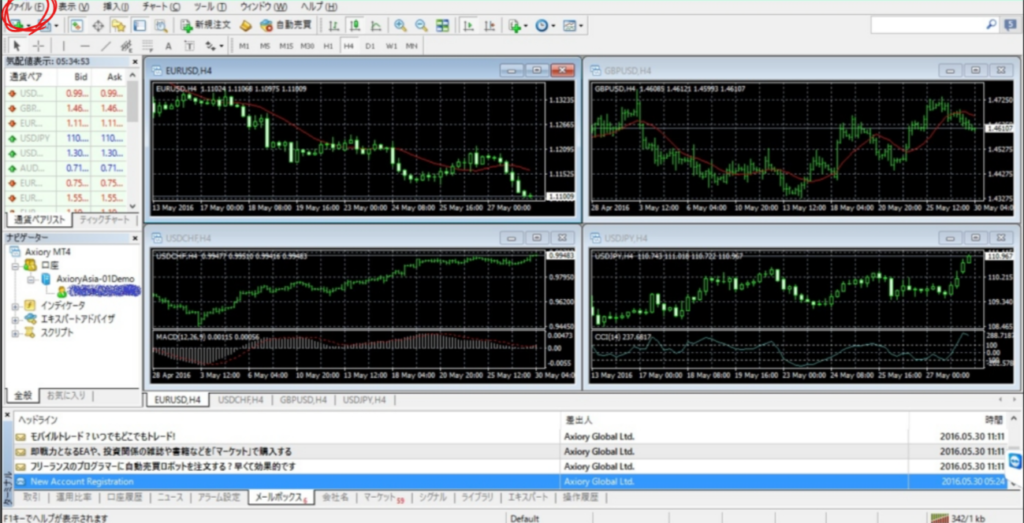
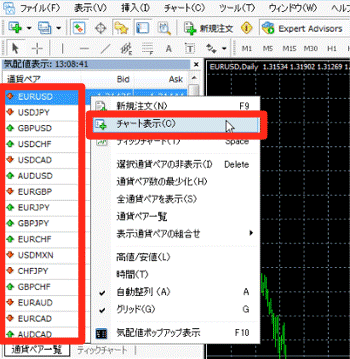

コメントを残す